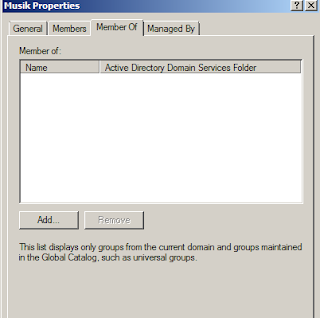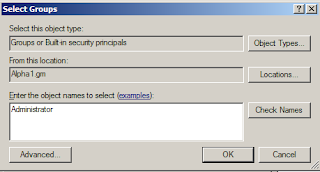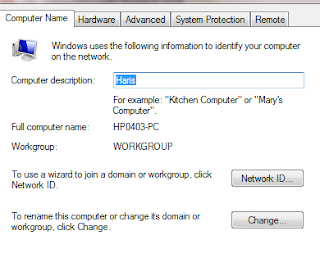2. Cara Membuat Organization Unit, User dan Group pada Windows 2008 Server
----------------------------------------------
1. Cara Menghilangkan Complexitas password di windows 2008 Server
1. Buka run [Windows + R] dan ketikan "gpmc.msc" tanpa tanda petik.
Lihat gambar di bawah.
2. Buka Group Policy Management -> Forest:Alpha1.gm (atau nama domain anda) --> Domains -->
Alpha1.gm (Domain anda) --> Default Domain Policy
- klik kanan pada "Account Policies/Password Policy" --> pilih edit
lihat gambar dibawah
3. Buka Default Domain Policy --> Computer Configuration --> Policies --> Windows Setting -->
Security Setting --> Account Policy --> Password Policy
4. Sekarang setting seluruh password policy sesuai keinginan anda seperti gambar di bawah
- Enforce password history
- Maximum password age [ Hilangkan centang "define this policy setting" ]
- Minimum password age [ Hilangkan centang "define this policy setting" ]
- Password must meet complexxity requirements [ pilih disabled ]
- Store password using reversible encryption [ pilih disabled ]

5.Sekarang buka "Account Lockout Policy" dan setting policy sesuai keinginan anda seperti gambar di bawah :
- Account lockout duration
- Account lockout duration
- Account lockout threshold
- Reset account lockout counter after
- OK
6. Buka Run [ Windows + R ] dan ketikan "gpupdate" tanpa tanda petik
- Reset account lockout counter after
- OK
6. Buka Run [ Windows + R ] dan ketikan "gpupdate" tanpa tanda petik
- Complexitas password telah berhasil di hilangkan.
2. Cara Membuat Organization Unit, User dan Group pada Windows 2008 Server
1. Buka Server Manager --> Roles --> Active Directory User --> Alpha1.gm [ Domain Anda ] -->
klik kanan --> New --> Organizational Unit
2. Isi nama dan pastikan centang kotak di bawah nama [ lihat gambar di bawah ]
- contoh saya menggunakan nama "One Ok Rock"
- OK
- isi data user [ lihat gambar di bawah ] --> Next
- isi password dan hilangkan seluruh centang kecuali "Password never expires" [ lihat gambar dibawah ] --> Next
- klik Finish
- User telah berhasil di buat.
- Sekarang buat satu User lagi dengan cara yang sama
3. Jika sudah memiliki 2 User sekarang kita akan membuat sebuah group.
- Masih di One Ok Rock [ Atau Organization Unit yang Anda Buat tadi ]
- klik kanan --> Group
- klik kanan pada Group yang telah di buat tadi --> pilih properties
- Pada tab member klik "Add"
- ketikan nama salah satu user yang telah dibuat tadi [ contoh saya memilih user "Taka aja
" ]
" ]
- OK
- Pindah ke tab Member Of --> klik "Add"
- ketikan "Administrator" [ berfungsi agar User "Taka aja" memiliki hak akses sebagai Admin ]
- OK
- Sekarang saya sudah memiliki Group bernama "Musik" yang membernya si "Taka aja"
4. Sekarang kita akan membuat satu Group lagi dengan cara yang sama seperti langkah di atas.
kali ini saya membuat group dengan nama "pop" dan membernya adalah "dono lo"
dan "dono lo" saya jadikan sebagai "DnsAdmins"
Dengan begitu
- pada tab "Member Of" di Group "Taka aja" adalah "Administrator" dan
- Sekarang tes login kembali dengan User yang berada di Group dengan member of "Administrator"
[ Taka 21 pada Group Musik ]
- pada tab "Member Of" di Group "Dono lo" adalah "DnsAdmins"
5.Nah Log off dan tes login dengan kedua User yang telah kita buat tadi.
- Klik tombol "Switch User" untuk mengganti User
- Klik tombol "Switch User" untuk mengganti User
- Pilih "Other User"
- Pertama saya login dengan User yang berada di Group dengan member of "DnsAdmins"
[ Dono lo di Group pop ]
[ Dono lo di Group pop ]
- Login akan gagal, dikarenakan hanya Administrator saja yang dapat
login sedangkan "Dono lo" atau User 2 tadi adalah "DnsAdmins"
[ Taka 21 pada Group Musik ]
- Login telah Berhasil